UI 구성
UIColor를 배열로 만들어줬다
let colors: [UIColor] = [.systemPurple, .systemOrange, .systemPink, .systemRed]다른 특이점은 없다!
dataSource과 snapshot
전역으로 설정할 때 항상 강제해제 해주나...?!
snpashot에서 appendItems 할 때 toSection 지정 안해주면
알아서 마지막 섹션에 아이템들 추가된다!
layout 설정할 때 그룹 사이즈는 기본 비율 (1)이
디스플레이 될 아이폰의 너비와 높이라고 생각하기!
cell의 BackgroundColor 설정 해줬다!!
//전역 상수
let colors: [UIColor] = [.systemPurple, .systemOrange, .systemPink, .systemRed]
// 뷰디드로드 내의 셀 선언 시에
cell.configure(item)
cell.backgroundColor = self.colors[indexPath.item]horizontalGroup을 만들었는데 스크롤은 수직으로 된다?!
layout 메소드에서 section의 ScrollBehavior를 설정할 수 있다!
section.orthogonalScrollingBehavior = .continuous
페이징 느낌으로도 바꾸려면 .groupPaging 으로 설정해주면 된다
.groupPagingCentered로 하게되면 가운데 자동으로 맞춰진다!
섹션의 interGroupSpacing을 설정해서 그룹간 간격을 넣어주고
cell 디자인 디테일
cell파일에서 awakeFromNib으로 둥글기 설정해줬다
주의할 건 awakeFromNib 메소드 종류가 두개라서
class가 붙지 않는 메소드로 작성해줘야 한다는거!!
override func awakeFromNib() {
super.awakeFromNib()
self.layer.cornerRadius = 16
}엇 근데 왜 이번엔 contentView로 접근이 안될까?!
self로 cell 자체에다 프로퍼티 값을 조절해줬다.
Cell에 대해서
-
UIView class는 backgroundColor라는 프로퍼티를 가지고 있다.
-
UITableViewCell / UICollectionViewCell은 UIView를 상속받고 있다.
-
UITableViewCell / UICollectionViewCell은 backgroundColor프로퍼티에 접근이 가능하다.
-
UITableViewCell / UICollectionViewCell은 contentView라는 프로퍼티를 가지고 있다.
pageControl 업데이트
section.visibleItemsInvalidationHandler
에서 좌표 정보들을 가져올 수 있다!
section.visibleItemsInvalidationHandler = { item, offset, env in
let index = Int((offset.x / env.container.contentSize.width).rounded(.up))
self.pageControl.currentPage = index
}pageControl.numberOfPages도 맞춰주고!
collectionView가 현재 버티컬로도 스크롤이 되는 것만 막아주면 끝!
collectionView.alwaysBounceVertical = false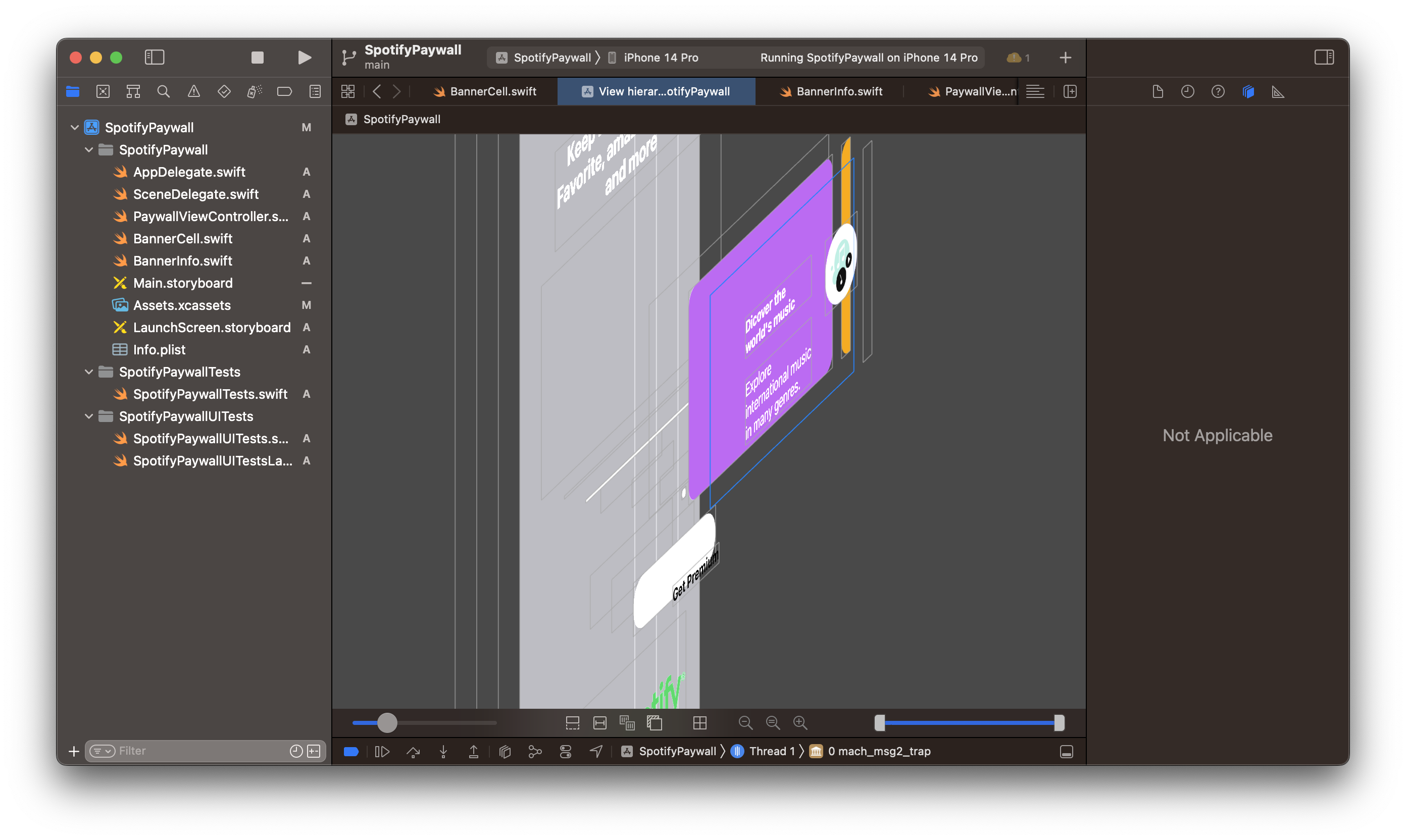
제일 앞에 있는 게 contentView 이고!!
그 뒤가 Cell
cell의 뒤가 background 이다!!!
